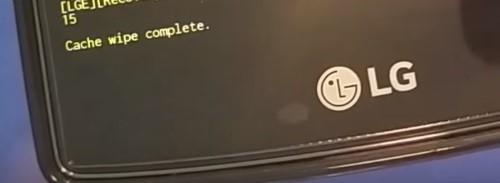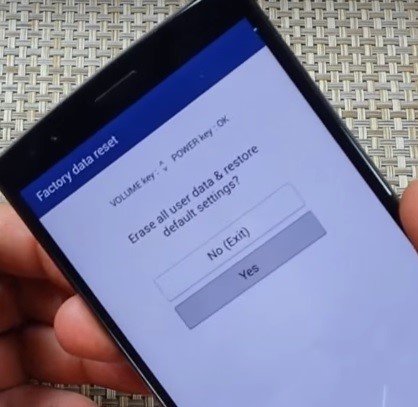Otrā metode - “Wipe Cache Partition” veikšana atkopšanas režīmā
Notīriet kešatmiņas nodalījumu bieži atrisinās jebkuru ar programmatūru saistītu konfliktu, kas varētu traucēt jūsu LG G4 tālruņa ieslēgšanos. Paturiet prātā, ka, veicot šo darbību, netiks dzēsti nekādi jūsu personas dati (fotoattēli, videoklipi, kontakti utt.) Vai lietotnes. Tas tikai noņem visus pagaidu datus, kurus izmanto jūsu lietotnes un operētājsistēma.
Lūk, kas jums jādara:
- Pilnībā izslēdziet ierīci.
- Nospiediet un turiet ieslēgšanas poga + skaļuma samazināšanas poga tajā pašā laikā.
- Turiet tos nospiestu, līdz tiekat garām LG logotipa ekrānam.
- Kad esat redzējis ziņojumu ar “ Notiek atkopšanas režīma ielāde ”, Atlaidiet abas pogas.
- Izmantojiet skaļuma samazināšanas taustiņš lai virzītos uz leju, līdz iezīmējat “ noslaucīt kešatmiņu nodalījumu ”. Tam vajadzētu būt ceturtajam ierakstam.

- Rezultāts ieslēgšanas poga lai apstiprinātu savu izvēli.
- Kad process ir pabeigts, ekrāna apakšdaļā vajadzētu redzēt dzeltenu tekstu “ noslaukiet kešatmiņas nodalījumu pabeigtu ”.
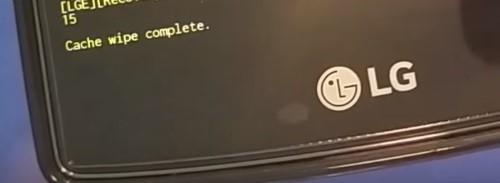
- Pārliecinieties, vai restartē sistēmu tagad ”Ir iezīmēts un nospiediet ieslēgšanas poga vēlreiz, lai restartētu.
Ja tālrunis joprojām netiek palaists, pārejiet pie nākamās metodes.
Trešā metode - sāknēšana drošajā režīmā
Var būt, ka nesen instalēta trešās puses lietotne nedarbojas labi ar operētājsistēmu. Tā kā “ Drošais režīms' novērš trešo pušu lietotņu darbību, tas mums palīdzēs noteikt, vai kāda no lietotnēm ir atbildīga.
Lūk, kā ievadīt Drošais režīms uz LG G4:
- Pārliecinieties, vai ierīce ir pilnībā darbināta IZSLĒGTS .
- Nospiediet Ieslēgšanas poga un pagaidiet, līdz tiek parādīts LG logotipa ekrāns.
- Kad tas notiek, nospiediet un turiet Skaļuma samazināšanas poga .
- Tālrunis tiks restartēts vēlreiz, un, visticamāk, tiks parādīts jūsu operatora logotips. Nepalaidiet vaļā skaļuma samazināšanas poga līdz tālrunis pilnībā sāk darboties.
- Ja redzat 'Drošais režīms' ikonas apakšējā kreisajā stūrī, jūs to esat izdarījis pareizi.

Ja jūs nekad neesat tik tālu, mēģinot sāknēšanu normālā režīmā, ir skaidrs, ka problēmu rada kāda no jūsu lietotnēm. Šādā gadījumā jums vajadzētu sākt noņemt nesen atinstalētās lietotnes. Ja instalējāt lietotnes no ēnainām vietām, kuras jums bija jāiespējo Nezināmi avoti , jums vajadzētu sākt ar tiem.
Lai tos atinstalētu, rīkojieties šādi:
- Iet uz Iestatījumi> Vispārīgi> Lietotnes .
- Pieskarieties lietotnei, kuru vēlaties noņemt.
- Krāns Atinstalēt un tad sit labi apstiprināt.
- Atkārtojiet šo procedūru, līdz noņemat visas lietotnes, kuras, jūsuprāt, varētu izraisīt problēmu.
Ceturtā metode - galvenā atiestatīšana
Ja neviens no iepriekš minētajiem risinājumiem nedarbojās, tas varētu vienkārši padarīt šo triku. Bet paturiet prātā, ka galvenā atiestatīšana būs atjaunojiet tālruni rūpnīcas iestatījumos . Tas nozīmē, ka visi jūsu personas dati, kas atrodas iekšējā atmiņā, vairs nebūs pieejami. Šī procedūra neietekmē datus no SIM kartes un SD kartes.
Lūk, kā to izdarīt:
- Pagriezieties IZSLĒGTS ierīci pilnībā.
- Turiet ieslēgšanas poga + skaļuma samazināšanas poga .
- Kad redzat LG logotipu, atlaidiet barošanas pogu un pēc 1 sekundes turiet to vēlreiz, vienlaikus saglabājot Skaļums uz leju
- Kad parādās rūpnīcas datu atiestatīšanas ekrāns, atlaidiet abas pogas.
- Izmantojiet skaļuma regulēšanas taustiņi izcelt Jā un nospiediet ieslēgšanas poga apstiprināt.
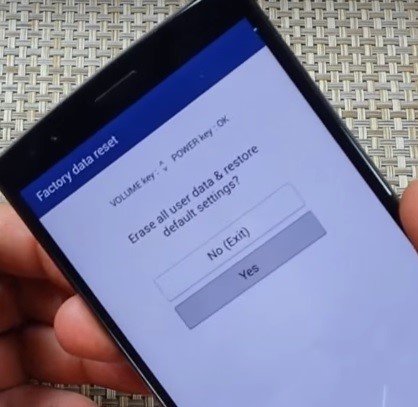
- Nospiediet Ieslēgšanas poga vēlreiz, lai atiestatītu ierīci.
Restartējiet tālruni un pārbaudiet, vai tas pilnībā tiek palaists.
Cerams, ka vienai no iepriekš minētajām metodēm ir izdevies atjaunot viedtālruņa LG G4 parasto funkcionalitāti. Ja nekas nedarbojās, jums nav citas izvēles, kā rezervēt ceļojumu uz savu pārvadātāju veikalu vai garantijas biroju un lūgt nomaiņu / pilnīgu remontu.
5 minūtes lasīts